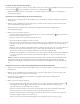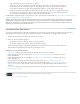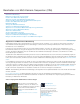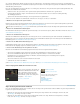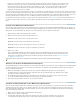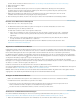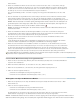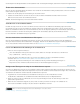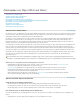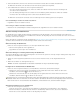Operation Manual
Zum Seitenanfang
In-Points
Out-Points
Timecode
Clipmarken
Zum Seitenanfang
Zum Seitenanfang
Erstellen Sie eine Clipmarke in einem Synchronisationspunkt während eines Clips. Wenn beispielsweise an irgendeinem Punkt
während eines Clips etwas passiert, das als Synchronisationspunkt verwendet werden kann, zum Beispiel ein Audio-Cue, ein
Beckenschlag, ein Kamera-Flash usw. Benennen Sie alle Marken so um, dass sie für die Synchronisation identisch benannt
sind. Geben Sie denselben Clipnamen für jeden Clip in das Dialogfeld „Marke“ ein und klicken Sie dann auf „OK“. (Siehe
Hinzufügen von Markierungen in der Zeitleiste)
Der Timecode kann ebenfalls verwendet werden, um Clips zu synchronisieren, und zwar automatisch. Der Timecode muss jedoch auf allen Clips
identisch sein, damit sie richtig synchronisiert werden. Wenn der Timecode auf allen Clips identisch ist, die Sie synchronisieren möchten, müssen
Sie keine Clips für die Synchronisation markieren. Wenn Sie den Stundenwert im Quelltimecode als Kamerabezeichnung verwenden, müssen Sie
die Option „Stunden ignorieren“ aktivieren, um nur die Minuten, Sekunden und Frames zum Synchronisieren der Clips zu verwenden.
Um identischen Timecode auf allen Clips zu stempeln, können Sie entweder die Kameras mit jam-synched Timecode oder Ort aufnehmen oder
den Timecode für jeden Clip in Premiere Pro ändern. (Weitere Informationen finden Sie unter „Manuelles Einstellen des Timecodes für einen
Clip“.).
Erstellen einer Multi-Kamera-Quellsequenz
Wenn die Clips markiert sind, wählen Sie sie im Projektfenster und verwenden Sie den Menübefehl „Multikamera-Originalsequenz erstellen“, um
eine neue Multi-Kamera-Quellsequenz zu erstellen. Ein Dialogfeld ermöglicht Ihnen das Synchronisieren von Clips und erstellt die Multi-Kamera-
Quellsequenz. Um eine Multi-Kamera-Quellsequenz zu erstellen, führen Sie einen der folgenden Schritte durch:
1. Wählen Sie Clip > Multi-Kamera Originalsequenz erstellen.
2. Wählen Sie die entsprechende Synchronisationsmethode aus:
Die Clips werden an ihren In-Points synchronisiert.
Die Clips werden an ihren Out-Points synchronisiert.
Die Clips werden an dem angegebenen Timecode synchronisiert.
Die Clips werden an der angebenen Clip-Marke synchronisiert.
3. Klicken Sie auf „OK“.
Eine neue Multi-Kamera-Quellsequenz wird im derselben Ablage wie Ihr Quellfilmmaterial erstellt. Das Symbol für eine Multi-
Kamera-Quellsequenz unterscheidet sich vom Symbol für eine normale Sequenz. Nachdem die Sequenz erstellt wurde, ist es
wichtig, Audio in der Multi-Kamera-Quellsequenz zu aktivieren. Weitere Informationen finden Sie unter Aktivieren von Audio in
der Multi-Kamera-Quellsequenz.
Nachdem Sie eine Multi-Kamera-Quellsequenz erstellt haben, können Sie weitere Kamerawinkel hinzuzufügen.
Aktivieren von Audio in der Multi-Kamera-Quellsequenz
Standardmäßig aktiviert Premiere Pro Audiokanal eins in der Multi-Kamera-Quellsequenz. Aktivieren Sie für den Multi-Kamera-Bearbeitungsablauf
die einzelnen Audiospuren manuell, bevor Sie die Zielsequenz bearbeiten. Um Audiospuren für die Multi-Kamera-Quellsequenz zu aktivieren,
führen Sie folgende Schritte durch:
1. Öffnen Sie die Multi-Kamera-Quellsequenz, indem Sie das Symbol für Multi-Kamera-Quellsequenzen im Projektfenster
auswählen, klicken Sie mit der rechten Maustaste (Win) bzw. klicken Sie bei gedrückter Strg-Taste (Mac OS) auf das Symbol
und wählen Sie dann Im Schnittfenster öffnen.
2. Das Schnittfenster wird geöffnet. Wählen Sie die Audiospuren aus und aktivieren Sie dann die anderen Audiospuren, indem
Sie auf die Schaltfläche Aktivieren/Deaktivieren der Spurausgabe für jede Audiospur klicken.
3. Wenn alle Audiospuren aktiviert sind, können Sie die Sequenz schließen.
Zuordnen der Mono-Audiospur in einer Multi-Kamera-Quellsequenz
Wenn Sie mit einer Kamera aufnehmen, die Audiodaten auf getrennten Monospuren aufnimmt (z. B. eine Panasonic-Kamera, die P2-Medien
aufnimmt), können Sie diese Spuren zu einer adaptiven Spur leiten, die mehrere Audiospuren bearbeiten kann. Auf diese Weise lässt sich so
Audio beim Multi-Kamera-Bearbeitung viel leichter bearbeiten. Um eine Mono-Audiospur in einer Multi-Kamera-Quellsequenz weiterzuleiten,
führen Sie die folgenden Schritte aus.
1. Wählen Sie im Projektfenster Clips für die Multi-Kamera-Quellsequenz.
2. Wählen Sie Clip > Ändern > Audiokanäle.
3. Das Dialogfeld „Audiokanäle“ wird gestartet und zeigt Ihnen die Position der Spuren. Audiokanal eins ist für den Clip
voreinstellt. Wenn das primäre Audio auf einem anderen Kanal aufgezeichnet wurde, können Sie es Audiokanal eins